Video: Ändern Sie das Aussehen von Absätzen

Sowohl in Word als auch in PowerPoint haben Sie viele Optionen, wenn es darum geht, wie Ihre Absätze aussehen sollen.
Absatzausrichtung ändern
Wählen Sie die Absätze aus, die Sie ändern möchten.
Um sie zu zentrieren, wählen Sie Start > Zentrieren
 .
. Um sie am rechten Rand auszurichten, wählen Sie Start > Rechtsbündig aus
 .
. Um an beiden Rändern auszurichten, wählen Sie Start > Blocksatz
 .
.
Absatzabstand ändern
Wählen Sie die Absätze aus, die Sie ändern möchten.
Wählen Sie Start > Zeilen- und Absatzabstand aus.
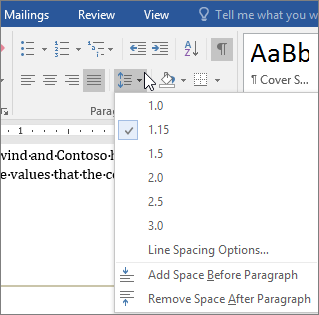
Wähle eine Option.
Fügen Sie Aufzählungszeichen oder Nummerierungen hinzu
Wählen Sie die Absätze aus, die Sie ändern möchten.
Wählen Sie Start > Aufzählungszeichen oder Nummerierung .
Absatzeinzüge ändern
Wählen Sie die Absätze aus, die Sie ändern möchten.
Wählen Sie Start > Einzug vergrößern oder Einzug verringern aus .
Mehr wollen?
Erstellen Sie einen hängenden Einzug in Word Online
Sowohl in Word als auch in PowerPoint haben Sie viele Optionen, wenn es darum geht, wie Ihre Absätze aussehen sollen.
Sie können beispielsweise ändern, wie Ihre Absätze ausgerichtet sind, wie weit sie eingerückt sind und wie viel Abstand zwischen ihnen ist.
Wählen Sie zunächst die Absätze aus, die Sie ändern möchten, und wählen Sie auf der Registerkarte Start die gewünschte Option in der Gruppe Absatz aus.
Standardmäßig wird der meiste Text am linken Rand ausgerichtet, aber Sie können ihn zentrieren, am rechten Rand ausrichten oder im Blocksatz an beiden Rändern ausrichten.
Wählen Sie die Schaltfläche Zeilen- und Absatzabstand aus, um den Abstand zwischen Zeilen oder den Abstand vor oder nach Absätzen zu ändern.
Sie können auch Aufzählungszeichen oder Nummerierungen hinzufügen.
Um Ihre Absätze einzurücken, wählen Sie die Schaltfläche Einzug vergrößern oder die Schaltfläche Einzug verringern , um sie nach hinten zu verschieben.
Ganz gleich, wie Ihre Absätze aussehen sollen, hier in der Absatzgruppe finden Sie alles, was Sie brauchen.
No comments:
Post a Comment